|
|
Nur in 3D-Brillen-Projekten verfügbar.
|
|
|
Nur in 3D-Brillen-Projekten verfügbar.
|
|
Eigenschaft
|
Beschreibung
|
|
Dokumentquelle
|
Wählen Sie eine PDF-Quelle aus der Dropdown-Liste aus, oder verwenden Sie das grüne Pluszeichen, um zu einer PDF-Datei auf Ihrem System zu navigieren.
|
|
Seitengröße
|
Wählen Sie eine der folgenden Seitengrößen für die PDF-Datei aus:
• A3 Querformat – 420 x 297 mm
• A3 Hochformat – 297 x 420 mm
• A4 Querformat – 297 x 210 mm
• A4 Hochformat – 210 x 297 mm
• A5 Querformat – 210 x 148 mm
• A5 Hochformat – 148 x 210 mm
• US Letter Querformat – 11 x 8,5 in
• US Letter Hochformat – 8,5 x 11 in
|
|
Folgen
|
Stellt sicher, dass die Frontansicht für das 3D-Dokument beibehalten wird und das Dokument an einer geeigneten Position in der Umgebung platziert wird.
Benutzer können das Dokument auch anpinnen und lösen, wenn sie ein Erlebnis mit dem Pinnen-Symbol anzeigen:  Auf diese Weise können einzelne Benutzer ein Erlebnis anzeigen, um die Eigenschaft Folgen zu ändern. |
|
Dienste
|
Beschreibung
|
|
Zum Anfang
|
Lädt die erste Seite des Dokuments.
|
|
Zum Ende
|
Lädt die letzte Seite des Dokuments.
|
|
Ereignis
|
Beschreibung
|
|
Dokument geladen
|
Wird ausgelöst, sobald das Dokument geladen ist.
|
|
Dokument konnte nicht geladen werden
|
Wird ausgelöst, wenn das Dokument nicht erfolgreich geladen werden kann.
|
|
Verbunden
|
Wird ausgelöst, wenn das 3D-Dokument in den Folgemodus geändert wird.
|
|
Nicht verbunden
|
Wird ausgelöst, wenn der Folgemodus für das 3D-Dokument aufgehoben wird.
|
|
Wird ausgerichtet
|
Wird ausgelöst, wenn das 3D-Dokument beginnt, seine Position neu anzupassen.
|
|
Ausgerichtet
|
Wird ausgelöst, wenn das 3D-Dokument die Anpassung seiner Position abgeschlossen hat und sich vor dem Benutzer befindet.
|
|
Minimale Schritte, die für die Verwendung erforderlich sind
|
Wie das Ergebnis aussieht
|
|
1. Ziehen Sie ein 3D-Dokument-Widget in die Canvas, und legen Sie es ab.
2. Wählen Sie eine PDF-Datei aus dem Dropdown-Menü neben Dokumentquelle aus, oder klicken Sie auf das grüne Pluszeichen, um zu einer Datei auf Ihrem System zu navigieren.
|
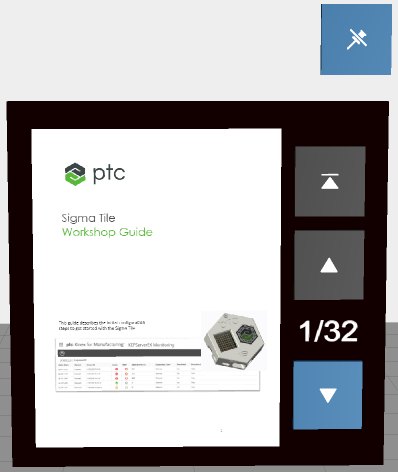 |